Dieser Artikel richtet sich an Kunden, die bereits ein SiteLock-Konto haben.
Wenn Sie Fragen zum SiteLock-Dashboard oder zur Website haben, lesen Sie bitte unseren Artikel Erste Schritte mit SiteLock.
Was ist das SiteLock-Vertrauenssiegel?
Das SiteLock-Vertrauenssiegel ist ein Abzeichen, das Sie auf Ihrer Website anzeigen können, um sicherzustellen, dass Kunden sich sicher fühlen, wenn sie Ihre Website besuchen und Informationen auf dieser bereitstellen. Wenn ein Scan fehlschlägt, werden Website-Besucher nicht auf Probleme aufmerksam gemacht. Das SiteLock Trust Seal zeigt einfach weiterhin das Datum des letzten guten Scans der Website an. Wenn der Eigentümer der Website das Problem nicht behebt, entfernt SiteLock das Siegel von der Website und ersetzt es innerhalb weniger Tage durch ein transparentes Einzelpixelbild. Zu keinem Zeitpunkt zeigt SiteLock den Besuchern einen Hinweis darauf, dass eine Website einen Scan nicht bestanden hat.
Anpassen Ihres SiteLock-Vertrauenssiegels
Um Ihr SiteLock-Vertrauenssiegel anzupassen, müssen Sie bei Ihrem SiteLock-Konto angemeldet sein, was Sie über cPanel tun können. Melden Sie sich bei cPanel an und greifen Sie auf SiteLock zu:
- Melden Sie sich bei cPanel an
- Klicken Sie im Bereich Sonderangebote auf das SiteLock-Symbol
- Klicken Sie direkt neben der Domain, auf die Sie zugreifen möchten, auf SiteLock zugreifen
Nach der Anmeldung werden Sie zu Ihrem SiteLock-Dashboard weitergeleitet. Scrollen Sie auf dem Bildschirm ganz nach unten zum Abschnitt SiteLock Trust Seal.
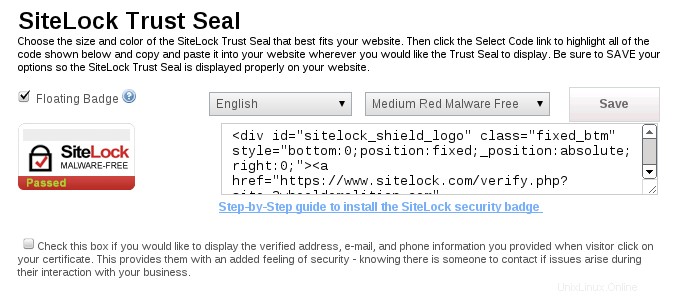
Wählen Sie Ihre bevorzugten Optionen aus der folgenden Liste anpassbarer Funktionen:
- Floating Badge Checkbox - Wenn das Kontrollkästchen aktiviert ist, schwebt Ihr Siegel auf der Seite. Das Siegel bleibt immer in der rechten unteren Ecke der Website, unabhängig davon, wohin der Benutzer auf der Seite scrollt.
- Sprach-Dropdown-Menü – Verwenden Sie dieses Dropdown-Menü, um die gewünschte Sprache für das Siegel auszuwählen. Sie sehen eine Vorschau, wie das Siegel aussehen wird.
- Farb-/Größen-Dropdown-Menü – Verwenden Sie dieses Dropdown-Menü, um die gewünschte Größe, Farbe und das Aussehen Ihres Siegels auszuwählen. Sie sehen eine Vorschau, wie das Siegel aussehen wird.
Installation des SiteLock-Vertrauenssiegels
Kopieren Sie den Code, den Sie generiert haben, nachdem Sie Ihr Siegel angepasst haben, und fügen Sie den Code in die Fußzeile, Kopfzeile oder an einer anderen Stelle auf Ihrer Website ein, an der er angezeigt werden soll.
WENN Sie verwenden das Floating-Badge...
Fügen Sie das Siegel in die Fußzeile ein. Das Siegel wird automatisch immer unten rechts auf Ihrer Website angezeigt. Oder Sie fügen den HTML-Code in den bevorzugten Bereich Ihrer Website ein. Die häufigste Platzierung für das Siegel ist in der Fußzeile.
WENN Sie verwenden Basekit...
Verwenden Sie das Einbettungs-Widget im Inhaltsbereich. Klicken Sie auf das Einbettungs-Widget und ziehen Sie es an die Stelle auf Ihrer Website, an der das Siegel erscheinen soll. Unten wird ein schwebendes Abzeichen angezeigt rechten Ecke, unabhängig davon, wo Sie dieses Widget platzieren. Klicken Sie auf das Zahnradsymbol im schwebenden Menü, wenn das Widget ausgewählt ist. Fügen Sie den HTML-Code in das weiße Textfeld ein, das unten auf der Seite angezeigt wird, und klicken Sie auf Einstellungen speichern.
WENN Sie verwenden Weebly oder das CM4all-Tool...
Verwenden Sie die spezifischen Anweisungen von SiteLock für Weenly- oder CM4all-Tools.
Siehe auch Erste Schritte mit SiteLock, SiteLock-Aktivierung und -Zugriff in cPanel, Verifizieren von Domänen- und Kontoinformationen in SiteLock, Was tun, wenn SiteLock eine Schwachstelle findet, SiteLock-Support